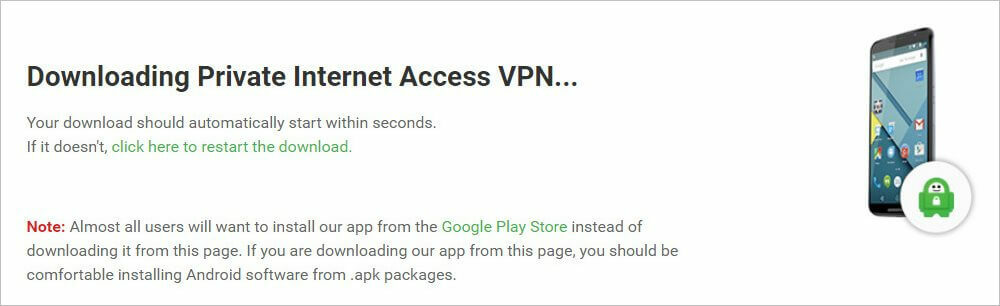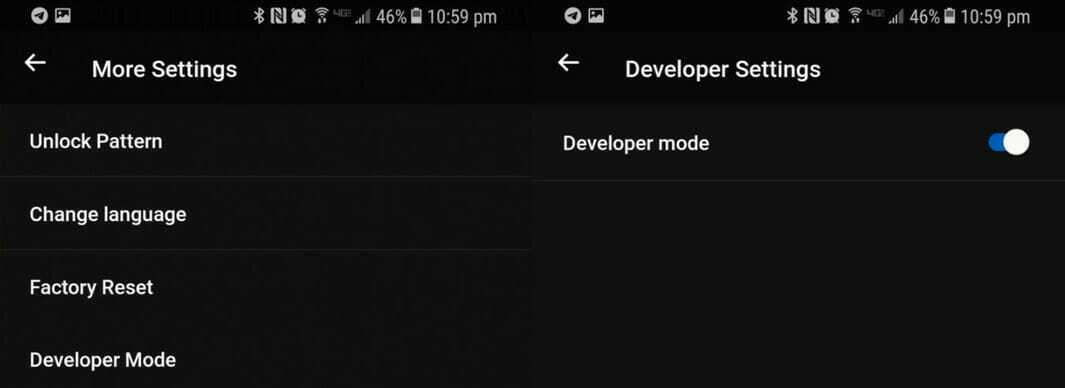- L2TP 프로토콜을 사용하여 VPN 연결을 만든 후 NAT 문제로 인해 원격 호스트에 연결하려고 할 때 오류 코드 809가 표시 될 수 있습니다.
- Windows 10은 reg 해킹을 사용하여 L2TP VPN에 연결할 수 있습니다. 이를 수행하는 방법에는 레지스트리 편집기 또는 명령 프롬프트를 사용하는 두 가지가 있습니다. 둘 다에 대한 지침을 나열했습니다.
- 우리와 함께 Windows 10 영역 Microsoft의 OS를 사용하는 가장 좋은 방법을 알아 봅니다.
- 우리 북마크 VPN 문제 해결 허브 더 많은 VPN 오류를 수정합니다.
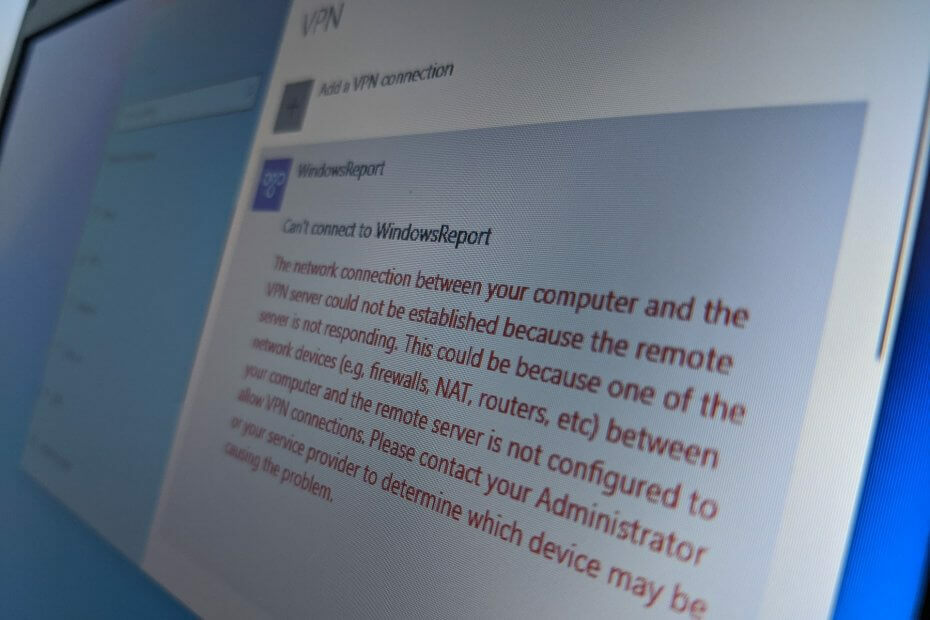
연결하려는 경우 VPN L2TP 프로토콜을 사용하는 Windows 10에서 오류가 발생하면 쉬운 등록 해킹으로 해결할 수 있습니다. 여러분이해야 할 일은 레지스트리 편집기 (regedit)를 열고 약간의 수정을하는 것입니다.
받은 경우 Windows 오류 코드 809, 그것은 말한다 원격 서버가 응답하지 않아 컴퓨터와 VPN 서버 간의 네트워크 연결을 설정할 수 없습니다..
VPN 서버, 클라이언트 또는 둘 다 홈 라우터와 같은 NAT (Network Address Translation) 뒤에 있기 때문에 발생합니다. 그러나 쉬운 레지스트리 수정으로 NAT 통과 문제를 쉽게 처리 할 수 있습니다.
우리가 추천하는 5 가지 최고의 VPN
 |
2 년 플랜에 59 % 할인 제공 |  제안을 확인하십시오! 제안을 확인하십시오! |
 |
79 % 할인 + 2 개월 무료 |
 제안을 확인하십시오! 제안을 확인하십시오! |
 |
85 % 할인! 단 1.99 $ 15 개월 플랜의 경우 월별 |
 제안을 확인하십시오! 제안을 확인하십시오! |
 |
83 % 할인 (2.21 $ / 월) + 3 개월 무료 |
 제안을 확인하십시오! 제안을 확인하십시오! |
 |
76% (2.83$) 2 년 플랜 |
 제안을 확인하십시오! 제안을 확인하십시오! |
레지스트리 백업 만들기
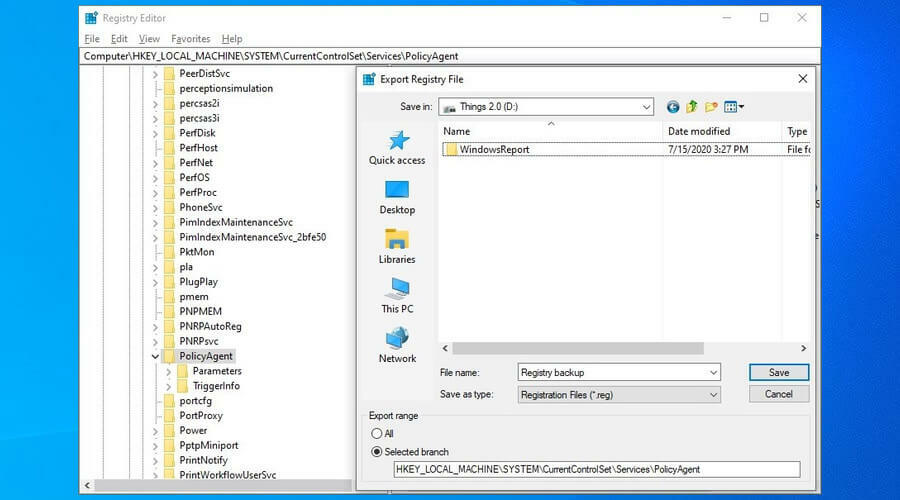
- 프레스 Ctrl + R, 유형 regedit, 프레스 시작하다.
- UAC (사용자 계정 컨트롤)에서 메시지가 표시되면 예.
- 주소 표시 줄 내부를 클릭하고 다음을 붙여 넣습니다.
ComputerHKEY_LOCAL_MACHINESYSTEMCurrentControlSetServicesPolicyAgent - 열기 파일 메뉴 클릭 수출.
- 안전한 장소에 등록 파일을 저장하십시오.
시스템 레지스트리를 수정하기 전에 다음을 수행하는 것이 좋습니다. Windows 10에서 레지스트리 백업 만들기 나중에 오류가 발생하면 원래 설정을 쉽게 복원 할 수 있습니다.
시스템 복원을 사용하거나 더 나쁜 경우 Windows 10을 다시 설치하는 것보다 확실히 더 빠른 솔루션입니다. 나중에 필요한 경우 레지스트리 변경 실행 취소, reg 백업 파일을 두 번 클릭하십시오.
Windows 10에서 L2TP VPN 연결 문제를 해결하려면 어떻게합니까?
레지스트리 편집기 GUI 사용

- 시작하다 레지스트리 편집기 관리자 권한으로.
- 이동 :
HKEY_LOCAL_MACHINESYSTEMCurrentControlSetServicesPolicyAgent - 열기 메뉴 수정 > 새로운 하위 메뉴를 클릭하고 DWORD (32 비트) 값.
- 풀 AssumeUDPEncapsulationContextOnSendRule 값 이름으로.
- 마우스 오른쪽 버튼으로 클릭 AssumeUDPEncapsulationContextOnSendRule 그리고 선택 수정.
- 에서 가치 데이터, 유형 2.
- 세트 베이스 ...에 16 진수.
- 딸깍 하는 소리 확인.
- 이동 :
HKEY_LOCAL_MACHINESYSTEMCurrentControlSetServicesRasMan - 열기 메뉴 수정 > 새로운 하위 메뉴 클릭 DWORD (32 비트) 값.
- 풀 ProhibitIpSec 값 이름으로.
- 마우스 오른쪽 버튼으로 클릭 ProhibitIpSec 그리고 선택 수정.
- 에서 가치 데이터, 유형 0.
- 세트 베이스 ...에 16 진수.
- 딸깍 하는 소리 확인.
- PC를 다시 시작하십시오.
만약 너라면 레지스트리에 액세스 할 수 없습니다., 빠른 수정 사항을 확인하십시오. 또는 reg 대신 CMD를 사용하여 Windows 10을 L2tT VPN에 연결할 수 있습니다.
CMD 사용
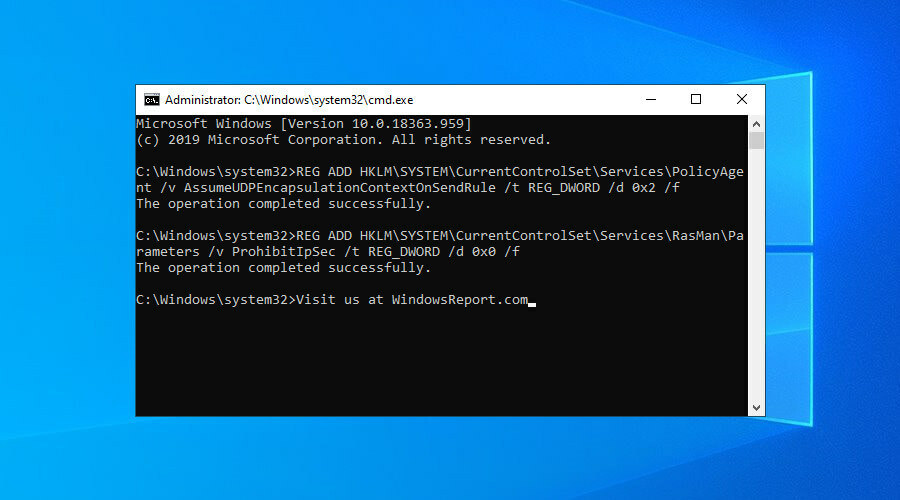
- 시작하다 명령 프롬프트 관리자로.
- 다음을 붙여 넣으십시오.
REG ADD HKLMSYSTEMCurrentControlSetServicesPolicyAgent / v AssumeUDPEncapsulationContextOnSendRule / t REG_DWORD / d 0x2 / f - 작업이 성공적으로 완료되면 다음을 붙여 넣습니다.
REG ADD HKLMSYSTEMCurrentControlSetServicesRasManParameters / v ProhibitIpSec / t REG_DWORD / d 0x0 / f - PC를 다시 시작하십시오.
CMD Hub에 가입하여 Windows 10을 최대한 활용하려면 명령 프롬프트를 마스터하십시오.
결론적으로 Windows 10이 NAT 문제로 인해 L2TP VPN 연결을 완료 할 수없는 경우 위의 등록 해킹을 사용하여 문제를 빠르게 해결하세요.
첫 번째 솔루션은 그래픽 인터페이스 사용을 선호하는 일반 사용자에게 적합합니다. 그러나 두 번째 솔루션은 명령 줄 인터페이스에 익숙한 고급 사용자에게 더 빠릅니다.
요점은 두 방법 모두 동일한 결과를 제공하고 PC를 재부팅하자마자 VPN에 연결할 수 있어야한다는 것입니다. 예를 들어, VPN을 사용하여 ITV 허브 시청.
자주 묻는 질문
L2TP는 VPN 보안을 처리하지 않고 터널링 만 제공합니다. 따라서 IPsec과 같은 다른 VPN과 연결되어야합니다. 그럼에도 불구하고 많은 보안 전문가들은 L2TP가 더 이상 사용되지 않는다고 생각하고 다음과 같이보다 안전한 최신 VPN 프로토콜로 업그레이드 할 것을 권장합니다. OpenVPN.
시작하려면 집에서 VPN 설정 L2TP를 통해 들어오는 연결을 허용하도록 라우터를 구성합니다. 그런 다음 신속하게 L2TP / IPsec 클라이언트 설정 VPN 서버에 연결합니다.
귀하의 VPN이 연결되지 않음, 올바른 날짜 및 시간 설정을 설정하고, 다른 VPN 프로토콜을 선택하고, DNS를 플러시하고, 기타 가능한 솔루션을 시도 할 수 있습니다.